SafeWeb adware eltávolítása (eltávolítási instrukciók) - 2017. ápr frissítése
Eltávolítási Útmutató - SafeWeb adware
Mi az, hogy SafeWeb adware?
Amiért a SafeWeb valójában nem biztonságos
A SafeWeb vírus talán hasznos alkalmazásnak tűnhet, de csak akkor, ha a program fejlesztőinek saját leírására hallgat. Adware-ről van szó; hasznos alkalmazásnak adja ki magát, amely leegyszerűsítheti az online bevásárlást, de a potenciálisan kéretlen programok közé tartozik, amely számos problémát okozhat a rendszerben. Előfordulhat az is, hogy a felhasználó tudta nélkül jut be. Ha önnel is ez történt, mielőbb lásson hozzá a SafeWeb eltávolításához a kiváló FortectIntego vagy más antispyware program segítségével.
A SafeWeb bejutásának legegyértelműbb jelei a böngészők indításakor azonnal megjelenő felugró ablakok. Tapasztalhat emellett ismeretlen weboldalakat célzó átirányításokat és lassulást, emellett megváltozhat a böngészők kezdőlapja és alapértelmezett keresőmotorja is. Ha a SafeWeb a rendszerbe jut, először módosítja a böngészők beállításait. Fontos, hogy engedély nélkül beépülhet az Internet Explorer, Google Chrome, Mozilla Firefox és más böngészőkbe is.
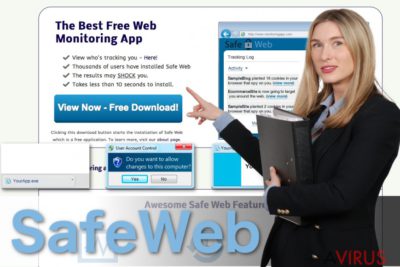
Ezt követően többek között felugró reklámokat és reklámsávokat jeleníthet meg. NE kattintson a hirdetésekre, mert ismeretlen weboldalakat célzó SafeWeb átirányítást okozhatnak. Általában ártalmatlan weboldalakat nyit meg, de semmi sem garantálja, hogy egyetlen átirányítás sem vezet kártékony vagy veszélyes weboldalra, ahonnan további kéretlen programok juthatnak a rendszerbe vagy ahol személyes adatokat próbálhatnak szerezni. Fontos emlékeznie arra is, hogy maga a potenciálisan kéretlen program is megjegyezhet beazonosításra alkalmatlan személyes adatokat, például a meglátogatott weboldalakat, a keresett kifejezéseket, a weboldalakon megadott információkat stb..
Ha úgy gondolta, hogy hasznos alkalmazást talált, amellyel akár pénzt is megtakaríthat, tudnia kell, hogy az ilyen adware programok kizárólag azért készültek, hogy reklámtartalmakat jelenítsenek meg. Szponzorált weboldalakra mutató átirányításokat indíthatnak, valamint felugró hirdetéseket és más reklámokat jeleníthetnek meg, hogy pénzt keressenek a fejlesztőknek. Ha számítógépén nagy mennyiségű hirdetést lát (Brought to you by Safe Web, Ads by Safe-Web.tk stb. feliratokkal), esetleg átirányításokat tapasztal, feltehetőleg a SafeWeb vírussal van dolga. Ebben az esetben futtasson teljes rendszervizsgálatot a gyakran ajánlott FortectIntego vagy Malwarebytes segítségével.
Hogyan jutott a rendszerbe?
A SafeWeb általában a felhasználó engedélye és tudta nélkül jut be. Az ilyen jellegű reklámprogramok freeware és shareware szoftvereket használnak fel a terjedéshez. Ezek telepítőihez mellékelik őket. A biztonsági szakértők gyakori tanácsa, hogy odafigyeléssel kell elvégezni az ingyenes programok telepítését, lehetőség adtán a részletes telepítési módot választva. Így könnyedén elutasíthatók a különböző kéretlen mellékletek. Ha számítógépét megfertőzte a a SafeWeb adware, azt javasoljuk, hogy eltávolítási útmutatónk segítségével törölje a rendszerből.
A SafeWeb hirdetések eltávolítása
A SafeWeb hirdetéseit sokak csábítónak találják, hiszen állítólagos leárazásokról, kuponokról és más akciókról tájékoztatnak. Ne bízzon meg az ajánlatokban, mert csak arra szolgálnak, hogy növeljék bizonyos weboldalak látogatottságát. A SafeWeb vírus eltávolításához egy megfelelő antimalware szoftverre van szükség. Ha az automatikus eltávolítás az ön esetében nem lehetőség, kövesse a bejegyzésünk alatt található kézi SafeWeb-eltávolítási útmutatót.
A következő programok közül választva automatikusan helyreállíthatja a vírusok okozta kárt: FortectIntego, SpyHunter 5Combo Cleaner, Malwarebytes. Azért ezeket az alkalmazásokat javasoljuk, mert a potenciálisan kéretlen programokat és a vírusokat is minden kapcsolódó fájllal és regisztrációs bejegyzéssel együtt azonosítani képesek.
Manuális Eltávolítási Útmutató - SafeWeb adware
SafeWeb eltávolítása Windows rendszerekből
Ha kézzel szeretné eltávolítani a SafeWeb adware-t, figyelmesen át kell néznie a telepített programok listáját, és meg kell találnia a behatolóhoz kapcsolódó elemeket. Törölnie kell az adware következő futtatható állományát is: YourApp.exe. Így biztosíthatja, hogy építse magát vissza a böngészőkbe.
-
Kattintson ide: Start → Control Panel → Programs and Features (Amennyiben ön Windows XP felhasználó, kattintson ide: Add/Remove Programs.)

-
Amennyiben ön Windows 10 / Windows 8 felhasználó, kattintson a jobb egérgombbal a képernyő bal alsó sarkában. Miután a szükséges Quick Access Menu megjelent, válassza először azt, hogy Control Panel, ezután pedig azt, hogy Uninstall a Program.

-
Távolítsa el a(z) SafeWeb szoftvert és a vele kapcsolatos egyéb programokat
Keressen ki a(z) SafeWeb bejegyzéseit, valamint a többi mostanában telepített, gyanús programét is. -
Távolítsa el őket és kattintson arra, hogy OK a változások elmentéséhez.

SafeWeb eltávolítása Mac OS X rendszerből
Nem valószínű, hogy a SafeWeb felbukkanna a Mac OS X böngészőiben, de azért érdemes tudnai, hogy hogyan távolíthatná el onnan. Az eltávolításhoz szükséges lépések az alábbiak.
-
OS X használata esetén Go gomb a képernyő bal felső részén, majd Applications

-
Applications mappa megjelenése után keresse ki a kártevőt (SafeWeb) vagy az egyéb gyanús programokat. Ezután kattintson jobb gombbal ezekre a bejegyzésekre, majd Move to Trash gomb

SafeWeb adware eltávolítása innen: Microsoft Edge
A Microsoft Edge is a SafeWeb egyik célpontja, könnyedén beépülhet. Tájékozódjon tehát arról, hogy hogyan távolíthatja el onnan. Lentebb részletes eltávolítási lépéseket talál, de először ellenőrizze, hogy minden kéretlen bővítményt eltávolított-e.
Microsoft Edge beállításainak visszaállítása (1. módszer):
- Indítsa el a Microsoft Edge alkalmazást, majd kattintson a More gombra (három pont a jobb felső sarokban).
- Kattintson a Settings gombra a további beállítások megjelenítéséhez
-
A Settings ablakban kattintson az Clear browsing data alatti Choose what to clear gombr

-
Válasszon ki mindent, amit törölni szeretne, majd Clear gomb.

-
Ezt követően kattintson jobb gombbal a Start gombra (Windows logó). Válassza a Task Manager lehetőséget.

- A Processes ablakban keresse meg a Microsoft Edge bejegyzést.
-
Kattintson rá jobb gombbal, és válassza a Go to details lehetőséget. Ha a Go to details lehetőség nem látható, kattintson a More details gombra, és ismételje meg az előző lépéseket.


-
A Details fülön keressen meg minden Microsoft Edge nevű bejegyzést. Kattintson rájuk jobb gombbal, és válassza a End Task lehetőséget.

Az Microsoft Edge böngésző visszaállítása (2. módszer)
Ha az 1. módszer nem segített, speciális módon kell visszaállítania az Edge böngészőt
- Megjegyzés: először készítsen biztonsági másolatot adatairól!
- Keresse meg ezt a mappát számítógépén
C:\Users\%username%\AppData\Local\Packages\Microsoft.MicrosoftEdge_8wekyb3d8bbwe. -
Jelölje ki a tartalmát, majd kattintson az egér jobb gombjával. Válassza a Delete lehetőséget.

- Kattintson a Start gombra (Windows logó), majd a Search my stuff mezőbe írja be, hogy window power
-
Kattintson jobb gombbal a Windows PowerShell bejegyzésre, majd válassza a Run as administrator lehetőséget.

- Miután már adminisztrátor, a Windows PowerShell ablaka megjelenik. Illessze be a következő parancsot a PS C:\WINDOWS\system32> sor mögé, majd nyomjon entert:
Get-AppXPackage -AllUsers -Name Microsoft.MicrosoftEdge | Foreach {Add-AppxPackage -DisableDevelopmentMode -Register $($_.InstallLocation)\AppXManifest.xml -Verbose}
Ezt követően már nem szabadna, hogy a SafeWeb továbbra is Microsoft Edge böngészőjében legyen.
SafeWeb eltávolítása innen: Mozilla Firefox (FF)
Ha a SafeWeb szoftvermellékletként jutott a rendszerbe, elképzelhető, hogy más kéretlen programok is érkeztek vele, például eszköztárak vagy más bővítmények. Tartsa ezt észben a böngésző alaphelyzetbe állítása és a számítógép megtisztítása közben.
-
Veszélyes kiterjesztések eltávolítása
Nyissa meg a Mozilla Firefox böngészőt, kattintson a menüikonra (jobb felső sarok), majd Add-ons → Extensions.
-
Válassza ki a(z) SafeWeb elemet és minden egyéb gyanús beépülőt. A bejegyzések törléséhez Remove.

-
Állítsa alaphelyzetbe az Mozilla Firefox böngészőt.
Kattintson a kérdőjelre a jobb felső sarokban található Firefox menüben. Ezután Troubleshooting Information.
-
Ezt követően Reset Firefox to its default state üzenet fogadja egy Reset Firefox gombbal. Kattintson a gombra néhányszor a(z) SafeWeb eltávolításához.

SafeWeb eltávolítása innen: Google Chrome
A Google Chrome a böngészőbeállítások alaphelyzetbe állításával, valamint a kéretlen bővítmények eltávolításával szabadítható meg a SafeWebtől.
-
Kártékony beépülők eltávolítása
Nyissa meg a Google Chrome böngészőt, kattintson a menüikonra (jobb felső sarok), majd Tools → Extensions.
-
Válassza ki a(z) SafeWeb bejegyzéseit és minden egyéb kártékony beépülőt, majd a szemetes ikon segítségével távolítsa el őket.

-
Kattintson ismét a menügombra, majd az itt megjelenő Search szekció alatt Settings → Manage Search engines.

-
A következő, Search Engines... menüből távolítsa el a kártékony keresőket. Érdemes csak a Google-t, vagy az ön által korábban használt domaint meghagyni.

-
Állítsa alaphelyzetbe az Google Chrome böngészőt.
Kattintson a menügombra a(z) Google Chrome jobb felső sarkában, majd Settings. -
Görgessen a lap aljára, ott pedig Reset browser settings.

-
A jelenlegi lépés és a(z) SafeWeb eltávolításának befejezéséhez nyomjon Reset gombot.

SafeWeb eltávolítása innen: Safari
Nem valószínű, hogy a SafeWeb a Safarit is megfertőzné. Ha mégis, a következő lépéseken kell végighaladnia. A lépések segítségével eltávolíthatja a malware-t a böngészőből és visszaállíthatja az eredeti beállításokat.
-
Veszélyes kiterjesztések eltávolítása
Indítson egy Safari böngészőt, majd a bal felső részen található menüben válassza azt, hogy Safari, ezután pedig azt, hogy Preferences
-
Válassza azt, hogy Extensions. Keressen SafeWeb vagy más gyanús bejegyzést, majd távolítsa el őket: Uninstall gomb

-
Állítsa alaphelyzetbe az Safari böngészőt.
Nyisson Safari böngészőt és kattintson az ablak bal felső részén található menü Safari elemére. Itt válassza azt, hogy Reset Safari...
-
Most egy részletes alaphelyzetbe-állítási ablakot láthat. Általában minden opció be van jelölve, de ha szeretné, megadhatja a helyreállítandó kategóriákat. A kártevő (SafeWeb) eltávolításának befejezéshez SafeWeb gombot nyomjon.

Azt tanácsoljuk, hogy a potenciálisan kéretlen program eltávolítása és a böngészők helyreállítása után vizsgálja át a rendszert egy megbízható antispyware programmal. Ezzel megszabadulhat a kártevő (SafeWeb) hátramaradt regisztrációs bejegyzéseitől és az esetleges további parazitáktól és malware-fertőzésektől is. Válasszon az általunk ajánlott malware-eltávolítók közül: FortectIntego, SpyHunter 5Combo Cleaner vagy Malwarebytes.




























